在Excel中为了提高工作效率,可以把常用的功能添加到工具栏中,具体该怎么做呢?下面是学习啦小编带来的关于excel2013添加常用功能到工具栏的方法,希望阅读过后对你有所启发!
excel2013添加常用功能到工具栏的方法:
添加常用功能步骤1:打开excel软件,新建一个空白文档即可,当然随便打开一个写好的任何文档都可以的。

添加常用功能步骤2:点击文件,进入设置面板,单击选择“选项”。
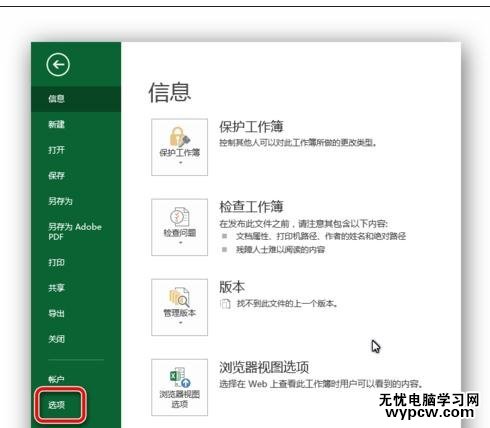
添加常用功能步骤3:在Excel选项面板下,选择“快速工具访问栏”,然后可以如截图所示的逐步选择需要添加到快速访问工具栏的功能,然后点击添加。设定完毕后,点击确定即可。

添加常用功能步骤4:如此,我们便完成了常用功能添加到快速访问工具栏的操作。

1.excel2013怎么在工具栏中添加命令
2.excel怎么把计算机添加到工具栏中
3.怎么在excel2013中自定义快速访问工具栏
4.excel2013调出绘图工具栏的方法
5.怎么在excel工具栏中新增常用命令
6.excel2013调出开发工具教程
7.excel2013实用技巧15则
新闻热点
疑难解答